Работа Портала
Выберите Вашу ОС
На данный момент работа через защищённое соединение c устройств Apple не поддерживается.
На данный момент работа через защищённое соединение c Android-устройств не поддерживается.
Установка сертификатов — для Windows XP
Шаг 1. Загрузите сертификаты КриптоПро CSP
croinform.p7b [7 кБ] — (обновлен 05 марта 2024 г.)
Контейнер с сертификатами удостоверяющего центра ООО КРИПТО-ПРО, а также основной сертификат для устранения ошибки сертификата безопасности для веб-узла croinform.ru.
Шаг 2. Установка сертификатов из контейнера p7b
Запустите файл *.p7b. На экран будет выведено окно, содержащее информацию о контейнере.
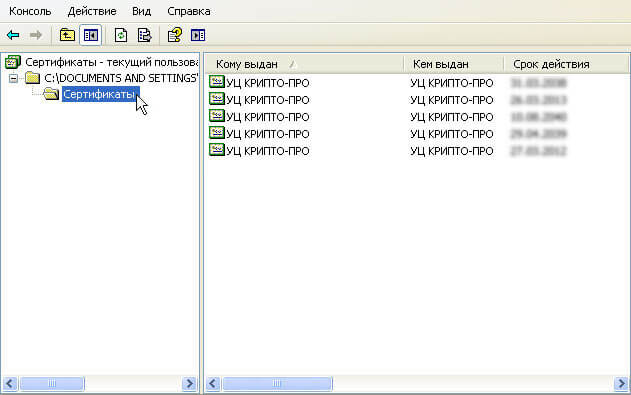
Раскройте дерево «Сертификаты — текущий пользователь», нажав на «плюсик». Выделите мышью папку «Сертификаты». В правой части окна отобразятся 5 сертификатов. Дважды кликните по первому сертификату в списке. Будет открыто окно, содержащее сведения о текущем сертификате. Нажмите на кнопку «Установить сертификат...»
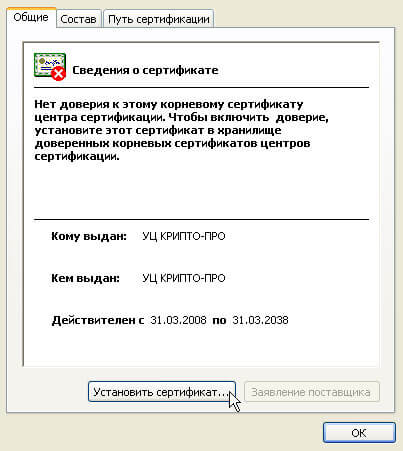
Откроется окно Мастера импорта сертификатов.
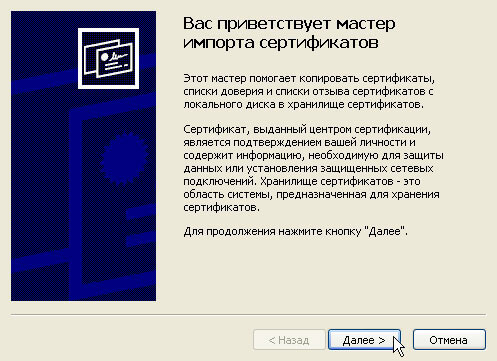
В последующих шагах установки нажимайте на кнопку «Далее» или «Готово», не меняя параметров установки. После завершения установки, на экран будет выведено окно оповещения.
После завершения работы мастера импорта сертификатов, на экране появится окно предупреждения системы безопасности.
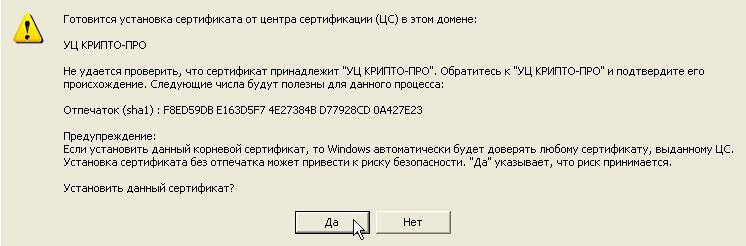
Нажмите на кнопку «Да». После завершения установки на экран будет выведено окно оповещения.

Нажмите на кнопку «ОК», окно будет закрыто. Ещё раз нажмите на кнопку «ОК», чтобы закрыть окно сведений о текущем сертификате.
Оставшиеся 4 сертификата устанавливаются аналогичным образом.
Шаг 3. Завершение установки
В последующих шагах установки нажимайте на кнопку «Далее» или «Готово», не меняя параметров установки. По завершении настроек, окно «Мастера импорта сертификатов» будет закрыто. На экране появится окно предупреждения системы безопасности.
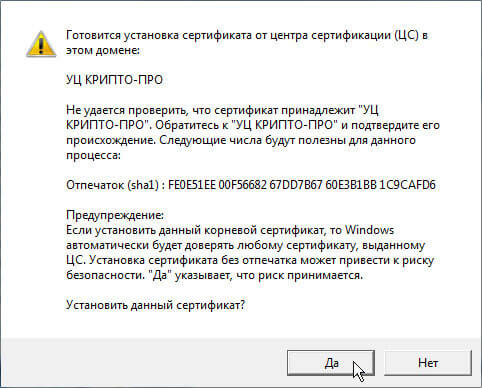
Нажмите на кнопку «ОК», окно будет закрыто. Всего окон предупреждения, будет 4 (для каждого сертификата).
После завершения установки, на экран будет выведено окно оповещения.
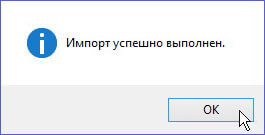
Нажмите на кнопку «ОК», окно будет закрыто. Вы вернётесь в окно консоли управления Microsoft. Нажмите на крестик в правом верхнем углу консоли.

В открывшемся окне нажмите на кнопку «Нет», окно будет закрыто. Поздравляем! Вы установили все требуемые сертификаты.